휴대폰에 카카오톡 설치 방법에 대해서 알아보도록 하겠습니다. 스마트폰을 이용하다보면 몇가지 유용한 앱을 필수적으로 설치를 해야 하는 경우가 있는데 대표적으로 많은 이용자가 있는 무료 카톡 앱을 볼수가 있습니다. 새로운 휴대폰을 구매했거나 기존 스마트폰에서 포맷을 진행해서 새롭게 진행되는 경우 간단한 방법을 통해 휴대폰에 카카오톡 설치를 진행해보시기 바랍니다. 그러면 아이폰 또는 안드로이드 갤럭시 스마트폰에서 설치하는 방법 지금 확인해보세요.
휴대폰에 카카오톡 설치 방법 무료로 설치하기
카톡은 안드로이드 폰과 아이폰으로 나눠서 설치 과정이 진행이 되며 안드로이드 폰 위주로 살펴보고 아이폰에서는 앱을 다운로드 받는 스토어로 정리를 해보도록 하겠습니다.
안드로이드 갤럭시 폰에 카톡 설치하기
1. 구글 플레이 스토어 검색하기
안드로이드 스마트폰에서 구글 플레이 스토어 앱을 실행 후 앱 및 게임 검색에서 “카카오톡”으로 검색합니다.
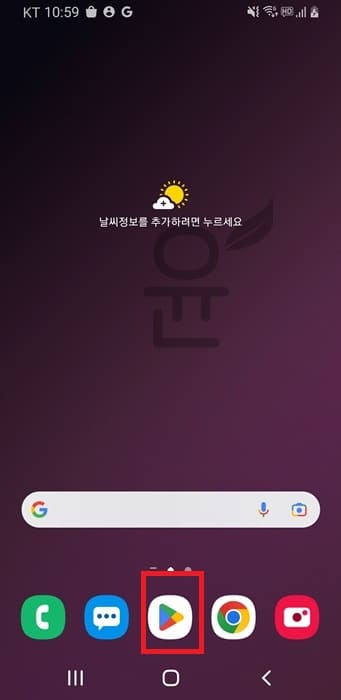
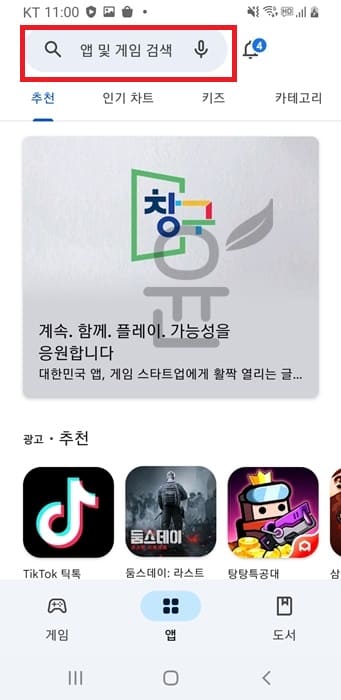
2. 카카오톡 앱 설치 및 실행
설치 버튼을 클릭을 하면 1분정도 설치가 진행이 됩니다. 설치가 완료가 되면 열기를 통해서 카카오톡 앱을 실행할 수가 있습니다. 여기까지 휴대폰에 카카오톡 설치하는 방법으로 추가적으로 진행을 해보겠습니다.
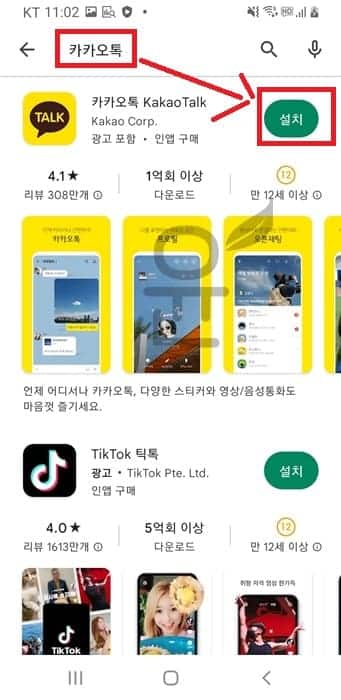
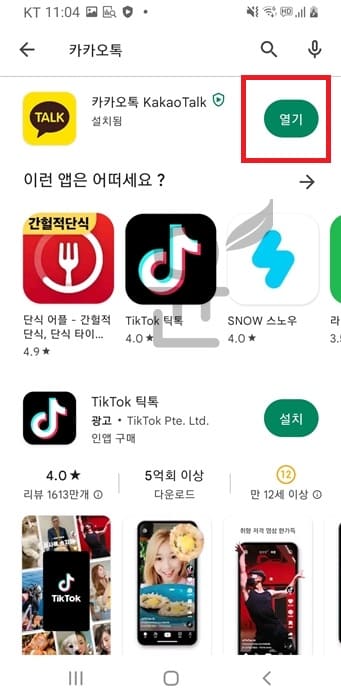
3. 카카오톡 권한 허용하기
제일 처음에 카카오톡을 실행하게 되면 전화, 사진, 주소록 등의 권한이 필요하며 허용하기 버튼을 클릭하고 권한을 차례대로 승인합니다.
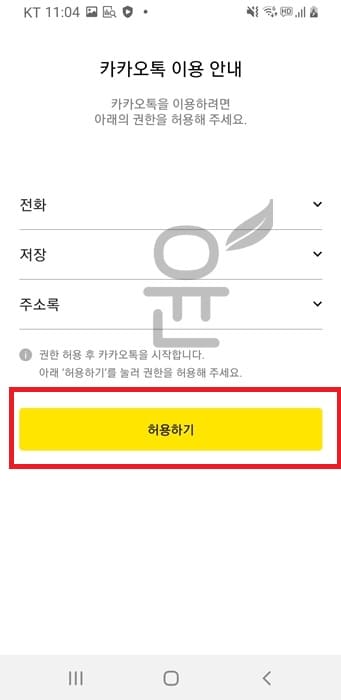
4. 새로운 카카오 로그인 화면
카카오톡 로그인 화면에서 이메일 또는 전화번호, 비밀번호를 이용해서 로그인을 진행할 수가 있으며 계정이 없는 분들은 새로운 카카오계정 만들기를 통해 계정을 만들 수가 있습니다.
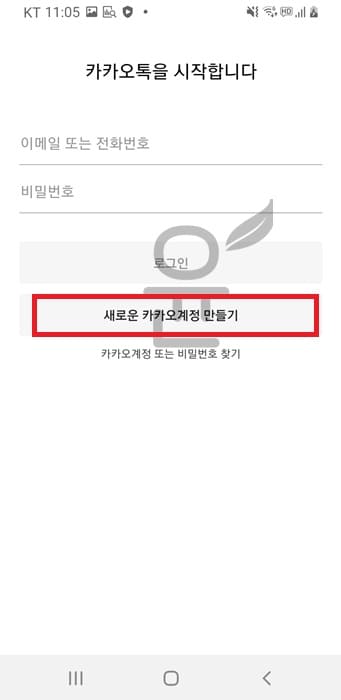
5. 이용약관 동의
새로운 계정을 만드는 분들은 먼저 이용약관에 동의를 해야 합니다.
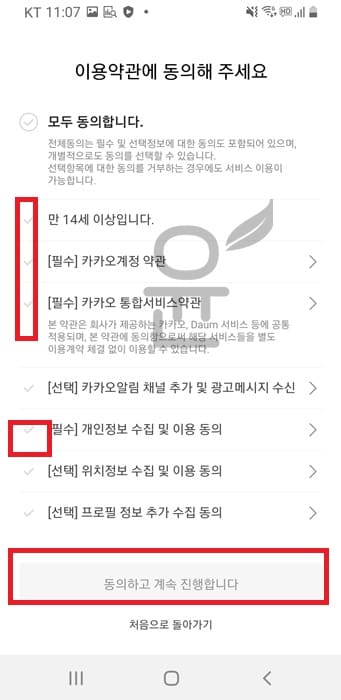
6. 전화번호 입력
이용권한을 승인했다면 자동으로 전화번호가 등록이 되며 안되어 있다면 전화번호를 입력후 확인 버튼을 클릭합니다. 전화번호는 대한민국 +82로 선택하고 +8210으로 시작하면 되겠습니다. 이후 인증번호로 문자가 오며 인증번호를 입력후 확인 버튼을 눌러주세요
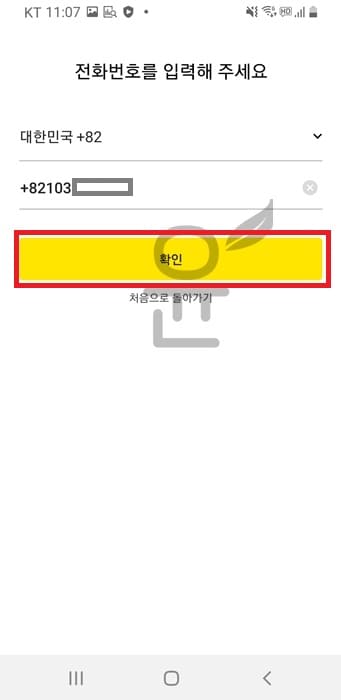
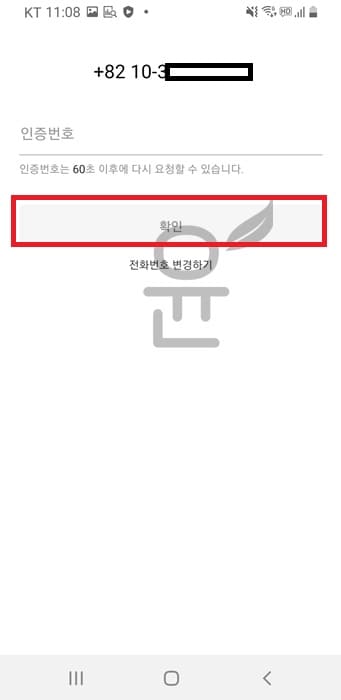
7. 비밀번호 생성
계정 로그인 시 필요한 비밀번호(8~32자)를 입력하고 확인 버튼을 클릭합니다.
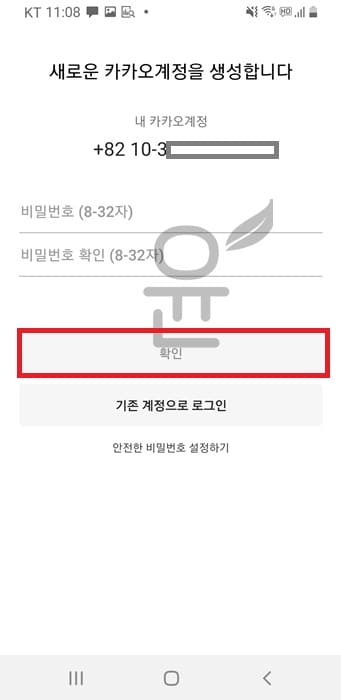
8. 이름 입력
이름을 0~20자로 입력후 확인 버튼을 클릭합니다. 주소록에 있는 친구를 자동 추가하려면 주소록 친구 자동 추가를 체크합니다.
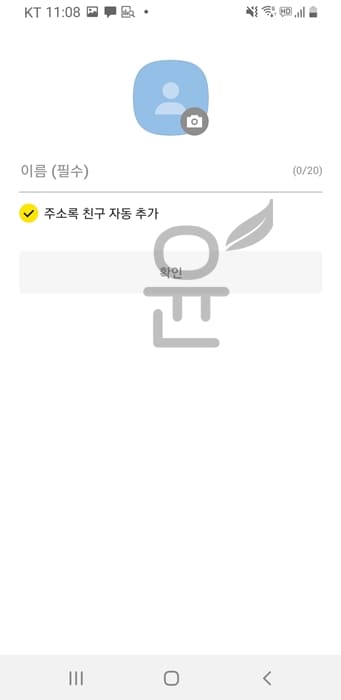
9. 이메일 등록
계정에 등록되는 이메일을 추가한 후 인증을 진행합니다. 다음에 인증메일을 추가하려고 하시는 분들은 나중에 하기 버튼을 누르면 됩니다.

10. 카카오톡 실행하기
여기까지 진행이 완료가 되었다면 카카오톡 메인 화면을 볼수가 있으며 여기부터는 카카오톡을 이용하면 되겠습니다.
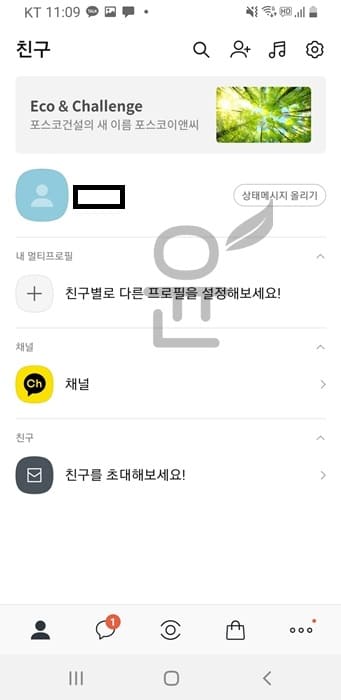
아이폰에 카톡 설치하기
1. 앱스토어 검색하기
아이폰 스마트폰에서 App Store 앱을 실행후 하단 검색 탭을 눌러 카카오톡으로 검색합니다.
2. 카카오톡 앱 설치 및 실행
설치 버튼을 클릭을 하고 실행을 해서 카카오톡 앱을 실행합니다. 여기까지 아이폰 휴대폰에 카카오톡 설치하는 방법으로 추가적으로 실행하는 방법은 안드로이드 설치 과정을 살펴보면 되겠습니다.
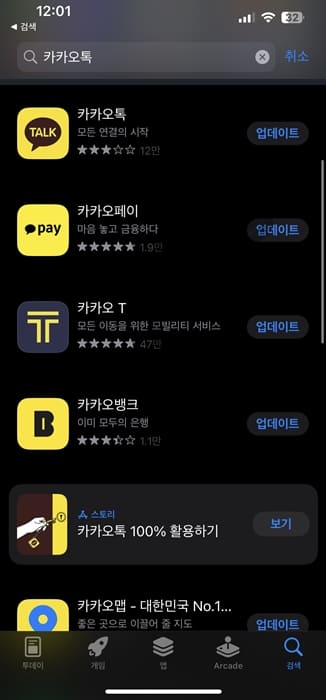
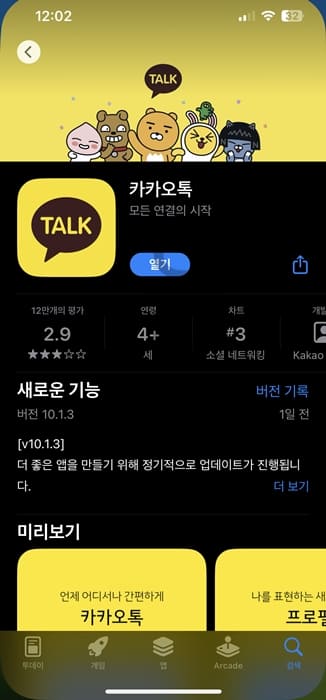
카카오톡 설치가 안되는 경우
카카오톡의 경우 IOS는 14 이상, 안드로이드는 7.0 버전 이상이어야 설치가 진행이 되며 설치 오류가 발생 되시는 분들은 가장 먼저 스마트폰 os 버전을 살펴보는 것이 좋습니다. 또한 만 12세 미만이거나 자녀 계정의 구글 계정을 사용하는 경우에는 부모님의 허용이 필요합니다.
- 아이폰 IOS 14 이상, 안드로이드 7.0 버전 이상인지 확인합니다.
- 만 12세 미만의 사용자의 경우 보호자에게 허용 가능한 컨텐츠 등급을 12세 이상으로 설정 요청합니다. (여기에서 확인)
카카오톡 관련글
자주 묻는 질문
네 가능합니다. 구글 플레이 스토어, 애플 앱 스토어에서 다운로드 받으면 되며 가입시 전화번호 입력란에 국가코드를 제외한 해외번호를 입력해서 인증하면 됩니다.
네 카카오톡 기본사양보다 낮으면 카톡 설치가 진행이 되지 않습니다. 이 때는 핸드폰을 변경해서 이용을 하거나 스마트폰 소프트웨어 업데이트를 진행해보시기 바랍니다.





